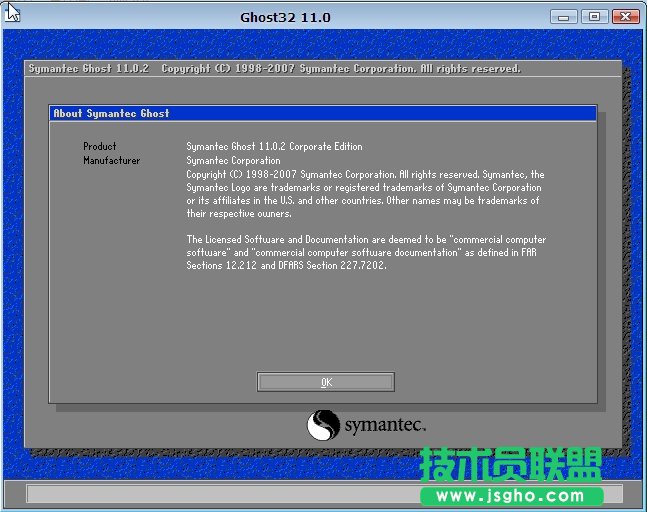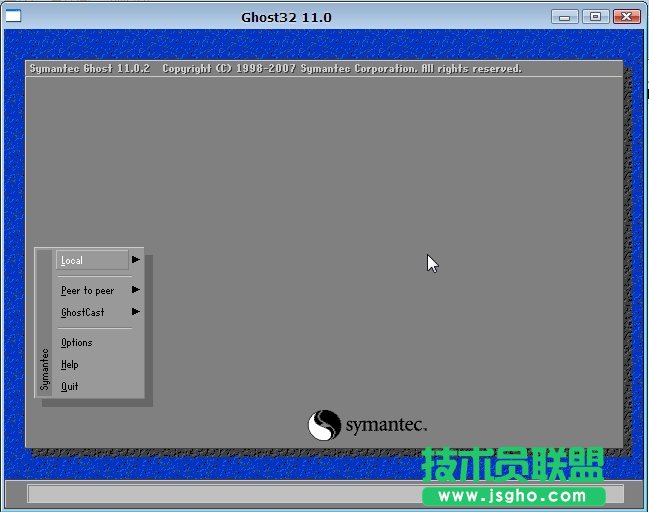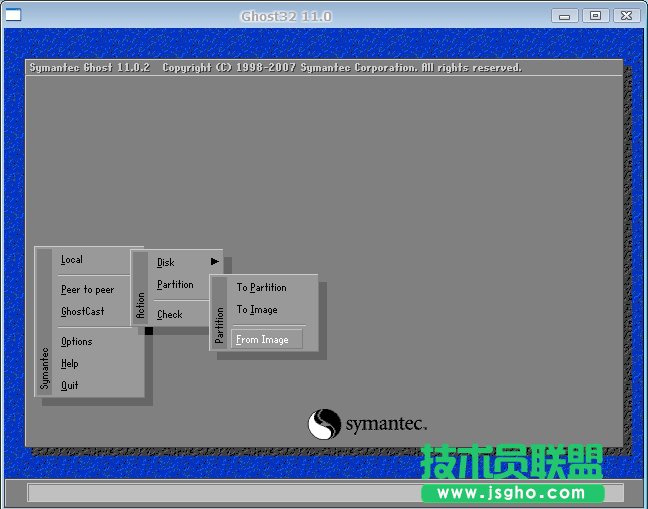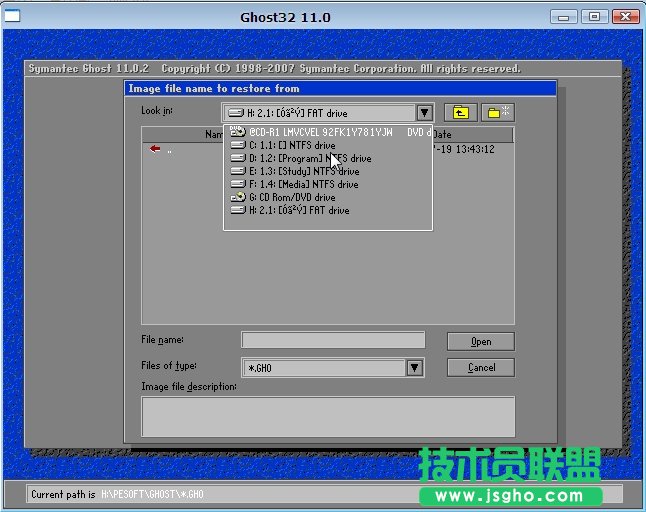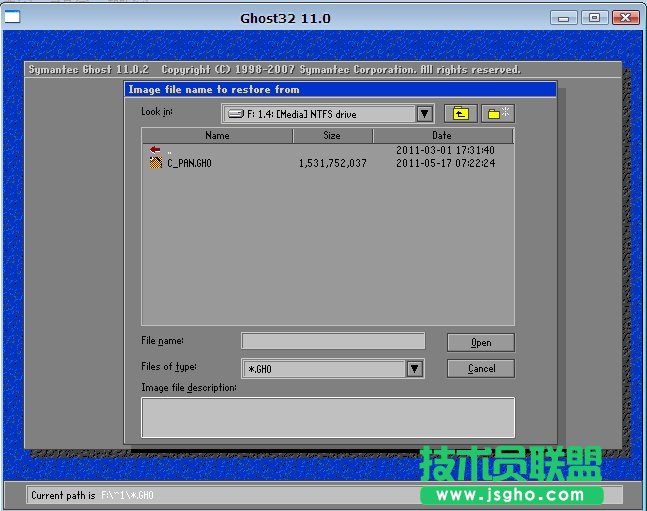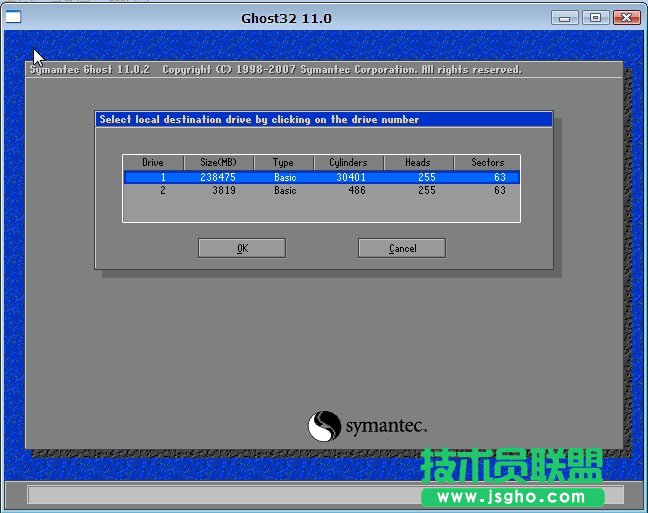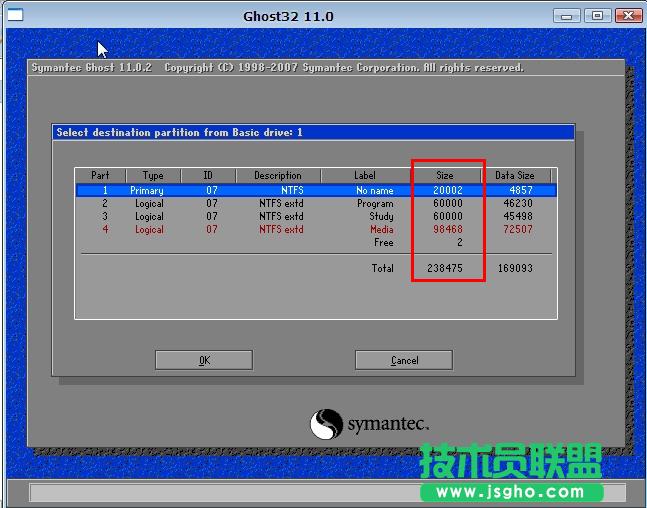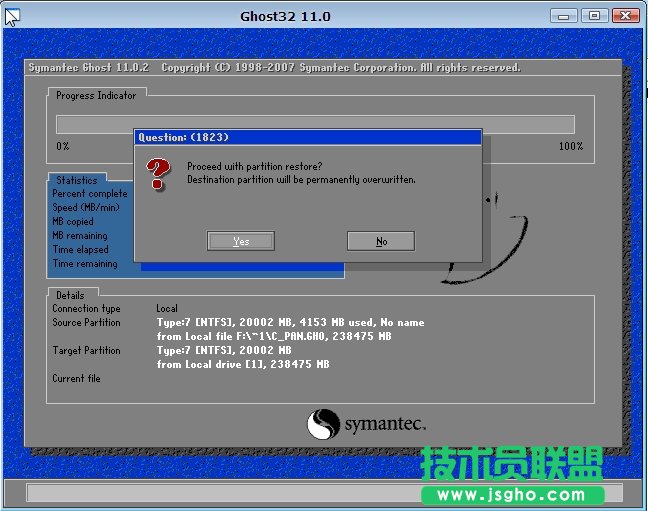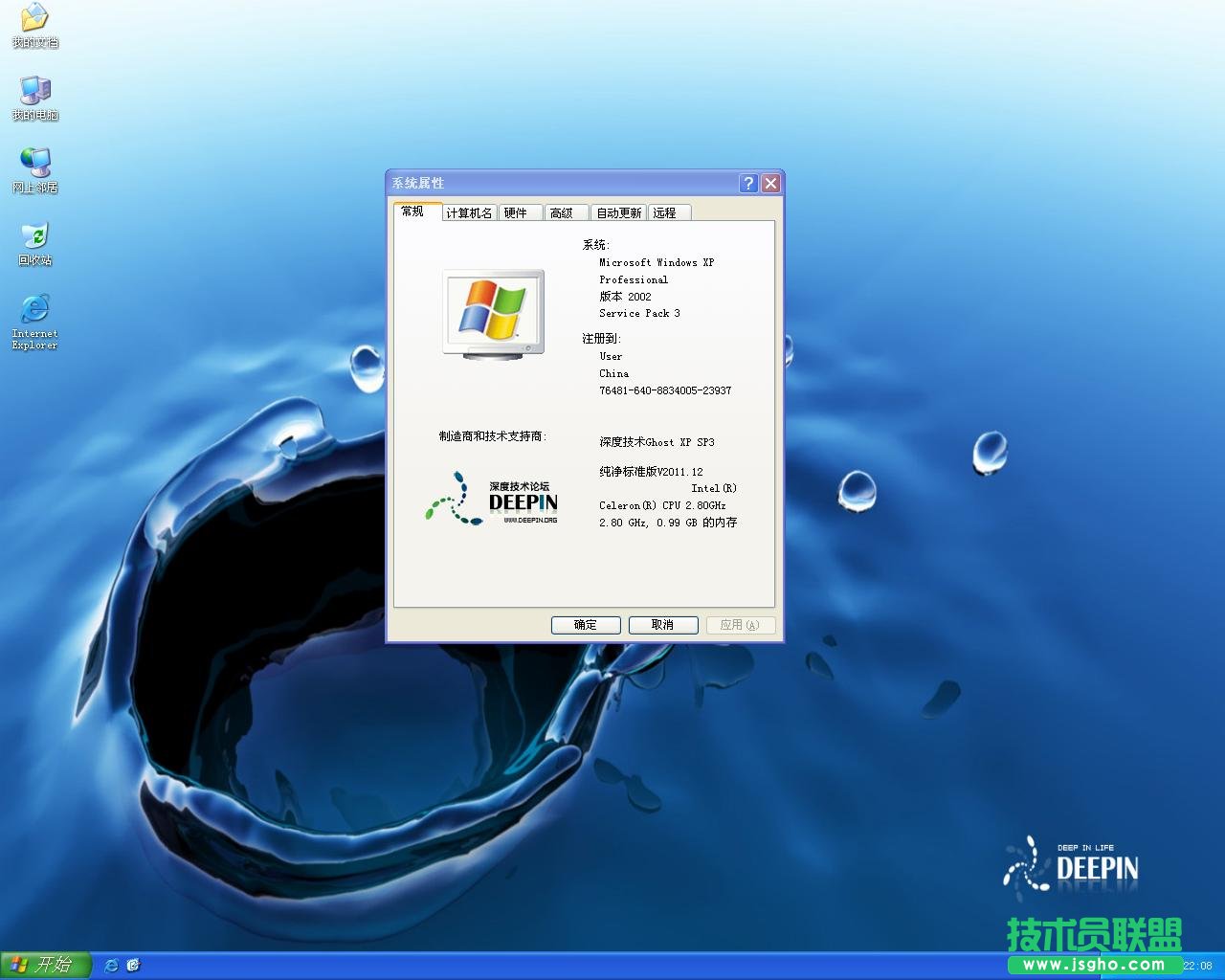雨林木风xp纯净版系统容易的安装
发布时间:2023-01-29 文章来源:深度系统下载 浏览:
|
Windows XP是美国微软公司研发的基于X86、X64架构的PC和平板电脑使用的操作系统,于2001年8月24日发布RTM版本,并于2001年10月25日开始零售。其名字中“XP”的意思来自英文中的“体验(Experience)”。该系统的默认桌面背景墙纸是Bliss,一张BMP格式的照片。是拍摄的纳帕县郊外的风景,照片中包括了高低起伏的绿山及有层积云和卷云的蓝天。 雨林木风xp纯净版系统简单的安装有没有一种适合没有电脑基础就可以安装xp纯净版系统ghost的方法呢?说到这里,小编恰巧在前几天就整理了一篇关于xp纯净版系统ghost最简单的安装方法的内容,现在分享给大家! 准备工作: 1、先准备一个Gho的系统安装文件。Gho文件一般在你下载的镜像内,如果您购买的是光盘,那么Gho文件在您的光盘里。这里建议名称不要使用中文,如使用中文安装过程中可能出错或者乱码。可以提取GHO文件,实现windows系统的安装。 2.Ghost安装工具 Ghost安装工具 Windows xp系统 Windows 7操作系统 教程开始: 一、双击打开ghost,进入界面点击ok,即可进入ghost。如图一
xp纯净版系统ghost最简单的安装方法图1 二、图二为进入ghost的界面。
xp纯净版系统ghost最简单的安装方法图2 三、依次点击:local—partition—from image。如图三
xp纯净版系统ghost最简单的安装方法图3 四、第三步完成后会跳出的窗口,选择窗口,在窗口下拉的浏览列表中,选择你的Gho文件的位置。如图四
xp纯净版系统ghost最简单的安装方法图4 五、选择好后Gho文件后,点击open按钮,点击后会有如下几个窗口,一只单击ok继续。如图五、图六、图七
xp纯净版系统ghost最简单的安装方法图5
xp纯净版系统ghost最简单的安装方法图6
xp纯净版系统ghost最简单的安装方法图7 六、出现如图八这个窗口,这个窗口是辨认你的系统要装在哪个盘,从size那一栏的磁盘大小数据辨认你的盘符,一般选第一个,是C盘,选中后,点击ok。
xp纯净版系统ghost最简单的安装方法图8 七、图九的提示大致意思为你是否真的要重装分区,如果确定重装请点击yes,不重装的点击no。
xp纯净版系统ghost最简单的安装方法图9 八、完成上述步骤后,就会自动重装系统了。系统安装完成界面如图十
xp纯净版系统ghost最简单的安装方法图10 #f#如上就是小编分享的关于xp纯净版系统ghost最简单的安装方法的全部内容了。 Windows XP服役时间长达13年,产生的经济价值也较高。据评测机构StatCounter的统计,2017年1月,在中国范围内,该系统的占有率为17.79%。主要原因是“习惯XP系统”而不愿意对其升级。 部分杀毒软件推出了诸如“XP盾甲”之类的服务,以提高系统安全性。 |